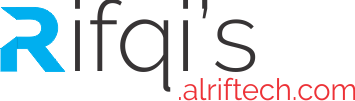Rifqi's Blog ™ - Cara Hacking Website Menggunakan Tools Havij Pernahkan
anda melihat website-website yang dihack atau dideface oleh seorang
hacker.
Nah malam ini saya akan memberi tahu caranya. Tapi jangan gunakan cara ini untuk berbuat jahat atau iseng-iseng.
Berikut adalah Cara Hacking Website :






Nah malam ini saya akan memberi tahu caranya. Tapi jangan gunakan cara ini untuk berbuat jahat atau iseng-iseng.
Berikut adalah Cara Hacking Website :
- Download Tools :
- Havij Version 1.15 Free | 2.75 MB
- Password :Di Sini
- Installation Setup :
- Download Tools Havij
- Lalu Extract FIlenya
- Kemudian Double Klik Icon Havij
- Selesai
1. Kalau Tools Havijnya sudah terinstal, buka tools tersebut dengan cara
double click.

2. Nah, sekarang kita cari targetnya. Karena saya belum sempat share
Dorknya, Jadi sobat bisa cari Dorknya di Google, Banyak kok
3. Jika target sudah dapat, saya ambil
contoh http://www.dephut.go.id/index.php?q=hotspot&hid=2054
4. Kita masukkan target tersebut kedalam kolom target No 1, terus liat
dilangkah No 2, terlihatkan nama databasenya, kemudian kalo udah berhasil klik
table yang sudah saya tandai dengan nomer No 3.

5 .Kalo sudah sobat klik, maka tampilannya akan seperti dibawah ini. Lalu
kalo sudah, sobat klik lagi Get Tables, liat nih gambar dibawah.

6. Akan ada banyak sekali table-table yang terbuka. Terus ayo kita tebak
dimana letak admin & passwordnya berada. Saya menebak kalo user dan
passwordnya ada ditable web_users. Okelah, kita coba table tersebut, kita liat
isinya dengan hanya mengklik GetColoums yang terletak disebelah Get Tables yang
saya tandai degan No 2.

7. Selanjutnya tinggal sobat centang data yang ingin sobat ambil. Saya
tandai dengan No 1, lalu klik Get Data, Kemudian kita lihat apa yang terjadi.

8. Horee, keliatankan user sama passwordnya, tapi masih terenkripsi dengan
MD5. Cara mengenkripsinya mudah kok, karena tools ini juga menyediakan enkripsi
untuk MD5.

9. Yang paling penting sobat tinggal mencari halaman login adminnya, Sobat
hanya perlu mengklik Icon yang berjudul Find Admin, kemudian tunggu hingga
muncul tulisan I'm IDLE.
Nah bagaimana ? Lebih mudah atau lebih sulit dengan cara yang pernah
saya post sebelumnya, kalo menurut saya cara ini adalah cara terpraktis,
termurah dan paling gampang kalo kita mau meretas sebuah website.